Comment changer l'arrière-plan de votre appareil photo Microsoft Teams
Microsoft 365 Bureau 365 équipes Microsoft / / May 02, 2020
Dernière mise à jour le
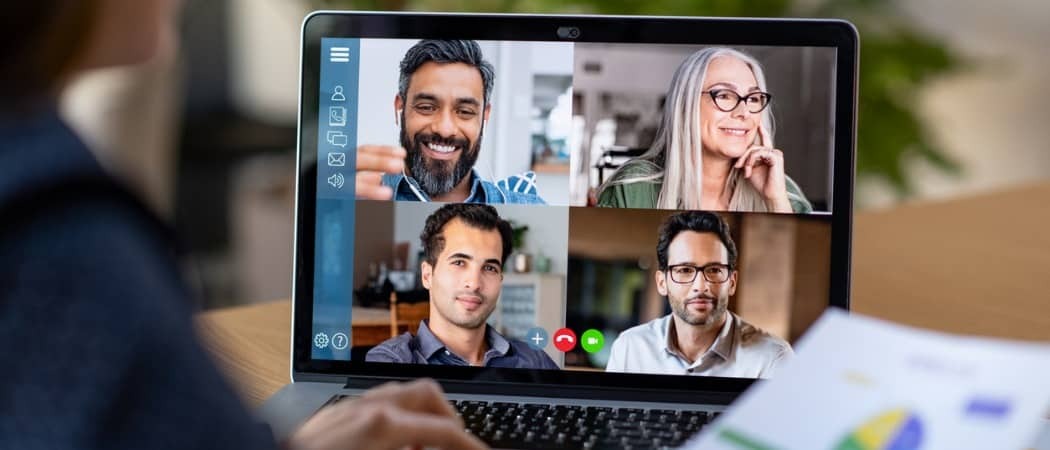
Lorsque vous travaillez à domicile, vous ne voudrez peut-être pas que votre véritable expérience apparaisse lors de la réunion. Voici comment changer votre arrière-plan en quelque chose de plus intéressant.
Microsoft Teams est un outil de vidéoconférence très utile, en particulier lorsque vous travaillez à domicile. Cependant, vous ne voudrez pas toujours montrer aux autres lors de la réunion ce qui se cache derrière vous, surtout lorsque vous travaillez à domicile. C'est là que la possibilité de changer votre expérience est utile.
Contexte des équipes Microsoft
Lorsque vous devez travailler à domicile, vous vous retrouvez souvent dans des réunions via Équipes Microsoft. Montrer à tout le monde les vêtements que vous séchez derrière vous ou les jouets des enfants peut ne pas sembler très professionnel. Heureusement, Microsoft a pensé à cela et vous pouvez maintenant rendre votre arrière-plan plus intéressant en utilisant les options disponibles. Voici comment procéder.
Remarque: vous devez être en réunion pour pouvoir accéder à ces options.
Une fois dans la réunion, cliquez sur le bouton de menu à trois points et allez à Afficher les effets d'arrière-plan.
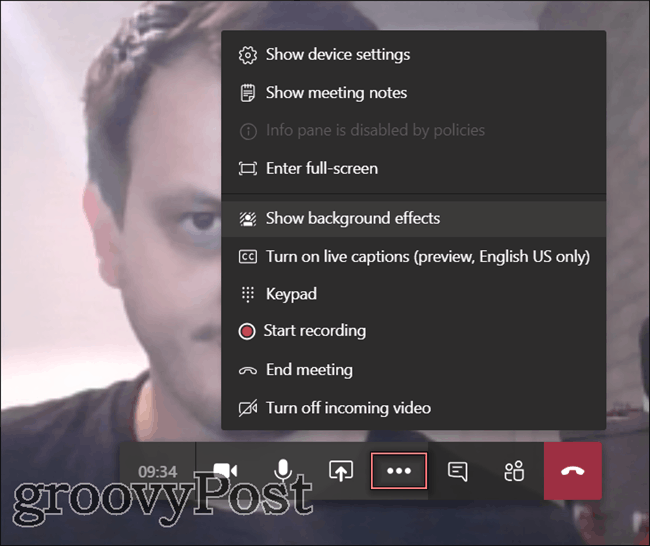
Une fois que vous avez cliqué sur l'option, une barre latérale apparaît sur le côté droit de votre écran. Il vous permettra de jouer avec votre expérience Microsoft Teams d'une manière que vous n'auriez jamais cru possible.
La barre latérale ressemble à celle de l'image ci-dessous. La première chose à faire est de cliquer sur Aperçu afin de voir à quoi ressemblent les éléments avant de les appliquer à votre image publique dans la vidéoconférence.
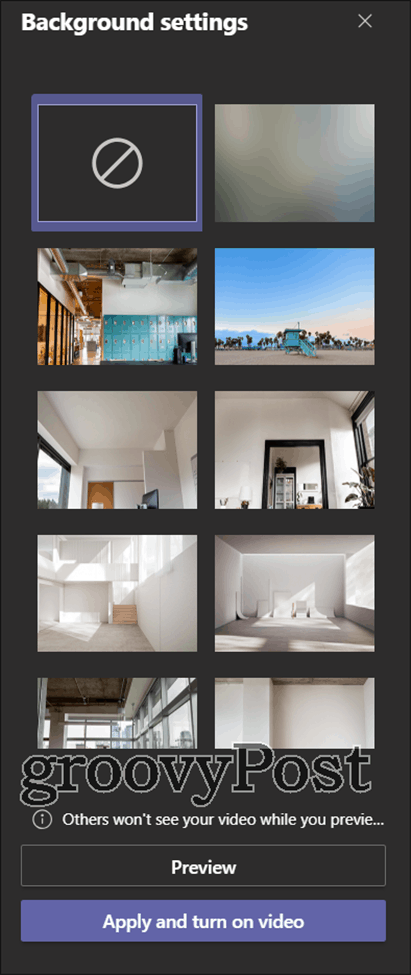
Après cela, vous pouvez continuer et commencer à parcourir les options d'arrière-plan des équipes Microsoft disponibles. Ensuite, vous pouvez choisir celui que vous souhaitez.
Changer l'arrière-plan des équipes Microsoft
Le premier en haut à droite est une simple option de flou. Ceci est similaire à la portrait flou d'arrière-plan sur Google Photos et il fait exactement ce qu'il dit sur l'étain.
Si vous l'aimez et que vous voulez le faire vivre, cliquez Appliquez et activez la vidéo.
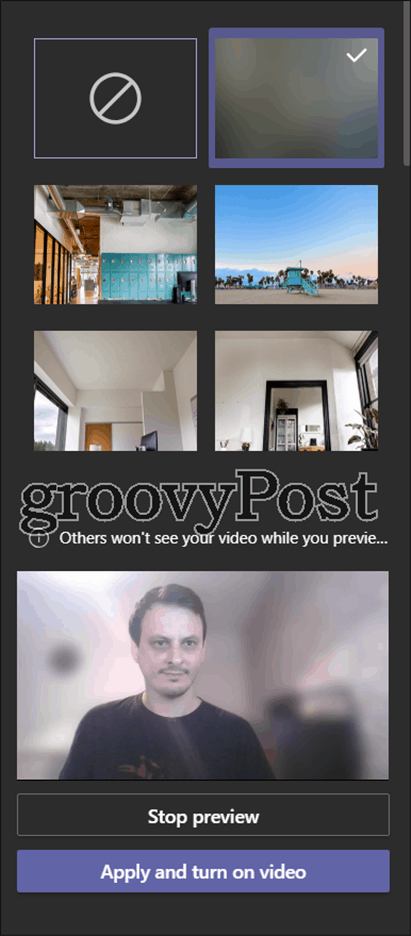
Vous pouvez également choisir parmi l'une des multiples options de Microsoft Teams. Certains d'entre eux sont difficiles à distinguer depuis un véritable environnement familial ou au bureau, tandis que d'autres donnent l'impression que vous êtes sur la plage ou dans Minecraft. Voici quelques exemples.
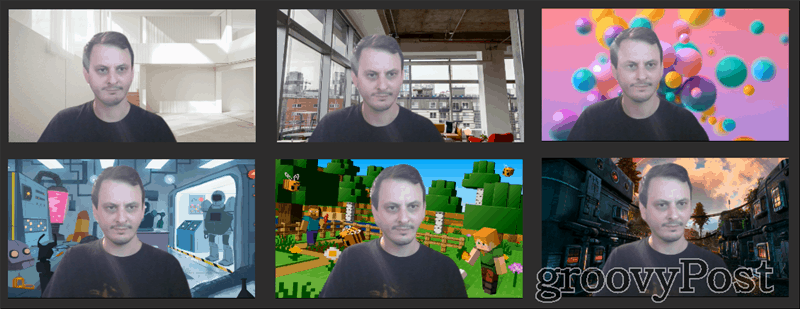
Le choix vous appartient, mais la fonctionnalité peut certainement rendre une réunion plus colorée et, pourquoi pas, plus amusante.
Qu'est-ce que le capital personnel? Examen 2019, y compris la façon dont nous l'utilisons pour gérer l'argent
Que vous commenciez par investir ou que vous soyez un trader chevronné, Personal Capital a quelque chose pour tout le monde. Voici un aperçu du ...

